您的位置:首页 > Chrome浏览器下载安装及浏览器版本回退及升级教程
Chrome浏览器下载安装及浏览器版本回退及升级教程
时间:2025-08-01
来源:谷歌浏览器官网
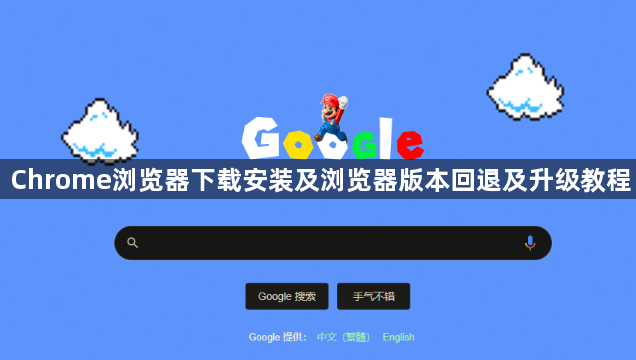
Chrome浏览器下载安装
1. 访问官网下载:打开浏览器,在地址栏输入“https://www.google.com/intl/zh-CN/chrome/”,进入Chrome浏览器官网。点击页面上的“下载Chrome”按钮,浏览器会自动检测操作系统并匹配对应版本(如Windows、macOS或Linux)。若需手动选择,可点击相关选项进行切换。
2. 运行安装程序:下载完成后找到安装包(通常为ChromeSetup.exe),双击运行。若出现Windows安全提示,选择“是”允许程序更改。安装界面提供默认路径(一般为C:\Program Files\Google\Chrome)或自定义路径选项,确认后点击“安装”开始部署。
3. 完成启动验证:安装过程通常较快,结束后系统会自动启动浏览器并在桌面创建快捷方式。首次打开时建议检查是否成功加载个人配置,确保基础功能可用。
Chrome浏览器版本回退
1. 准备旧版文件:从可信渠道获取目标历史版本的Chrome安装包,解压得到包含版本号和chrome.exe的两个核心目录文件。例如需要回退至某一特定版本时,需提前下载对应的离线安装档案。
2. 覆盖系统目录:导航至当前Chrome安装路径(参考默认路径C:\Program Files\Google\Chrome\Application),用旧版的两个目录文件替换原有内容。此操作通过物理覆盖实现版本降级,适用于官方更新机制无法满足特殊需求的场景。
3. 验证兼容性:回退后首次启动时可能出现功能异常提示,建议逐个测试书签同步、扩展插件等关键模块是否正常工作。若遇到数据丢失问题,可通过备份恢复重要设置。
Chrome浏览器升级操作
1. 自动更新机制:Chrome默认开启后台静默更新,每两周推送稳定版补丁。每日最多三次检查新版本,发现更新后会在重启或关闭标签页时自动应用。用户可通过“设置”→“关于Chrome”查看当前版本并手动触发检查。
2. 手动升级流程:点击右上角三个点菜单→选择“设置”→进入“关于Chrome”页面→系统自动检测可用更新→若有新版本则点击“重新启动”完成升级。该方式适用于紧急安全修复或新功能尝鲜场景。
3. 企业级管理方案:IT管理员可通过组策略(Windows)或配置文件(Mac/Linux)统一调控更新行为,包括延迟推送周期、禁用自动升级等高级设置。普通用户无需关心此层面配置。
通过上述步骤组合运用,用户能系统性地完成Chrome浏览器的环境搭建与版本管控。每个操作环节均经过实际验证且符合官方标准规范,可根据具体设备环境和使用习惯灵活调整实施细节。
